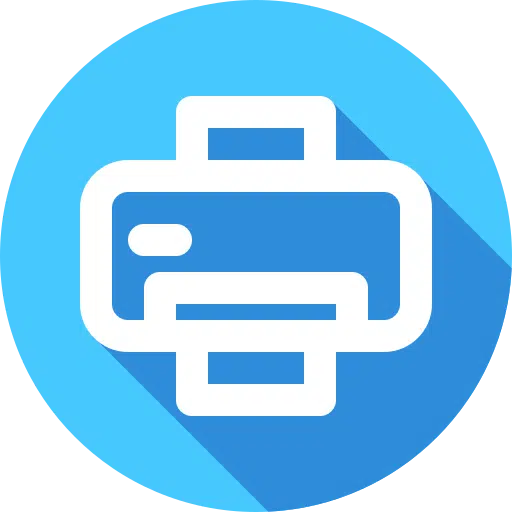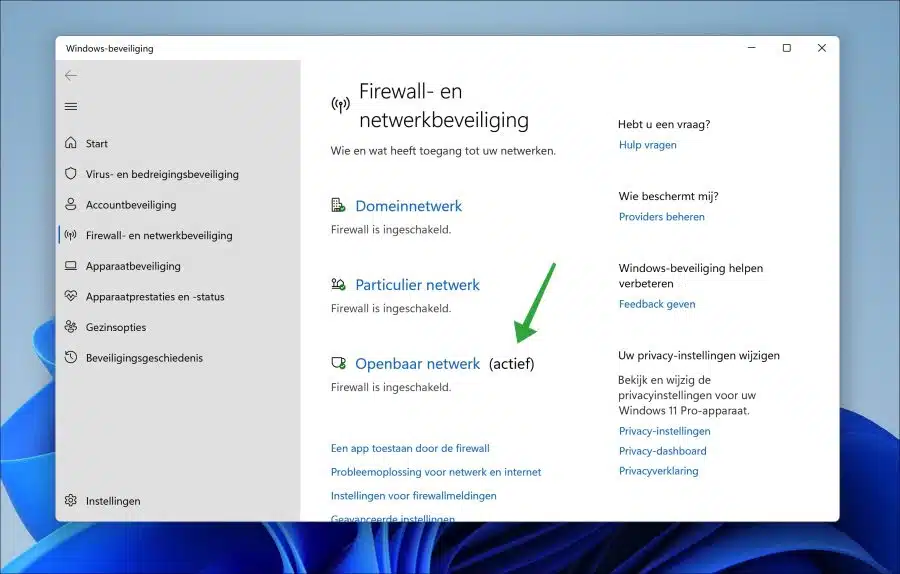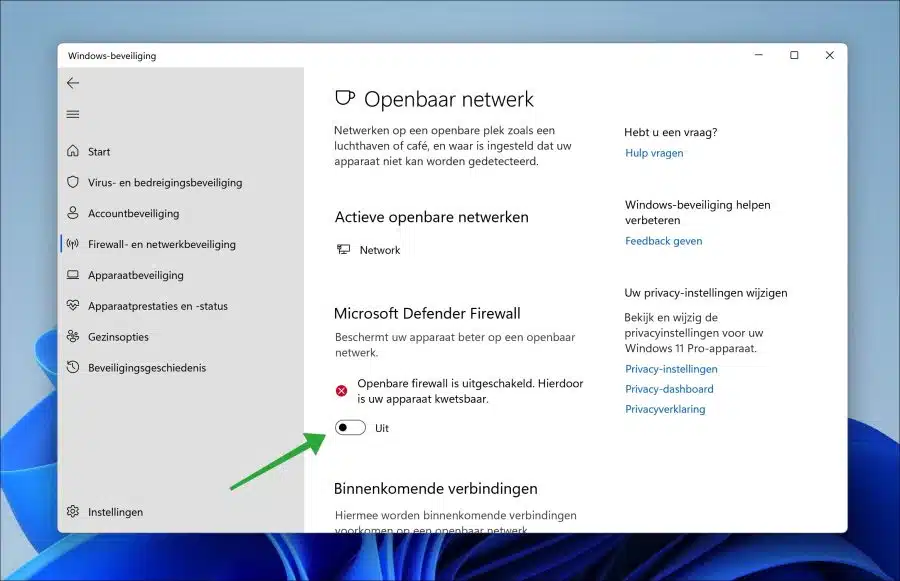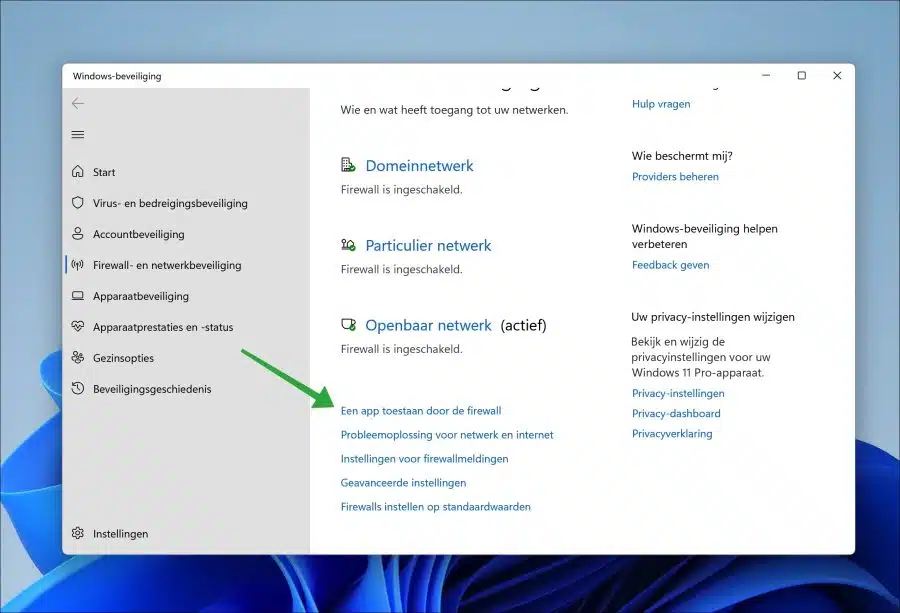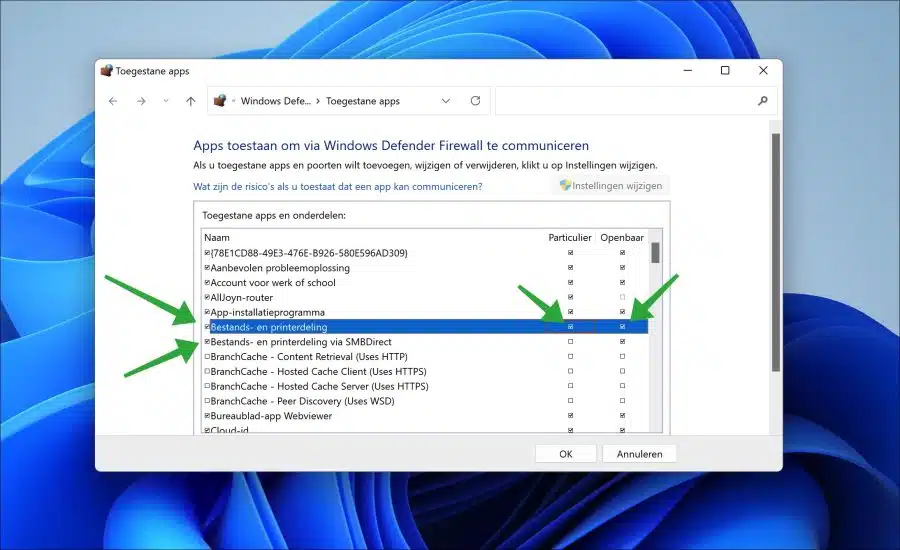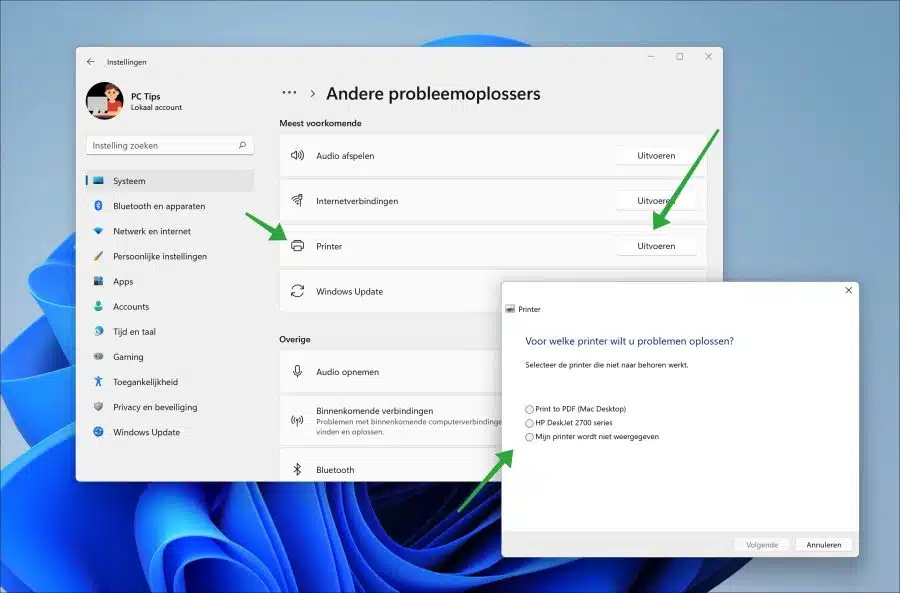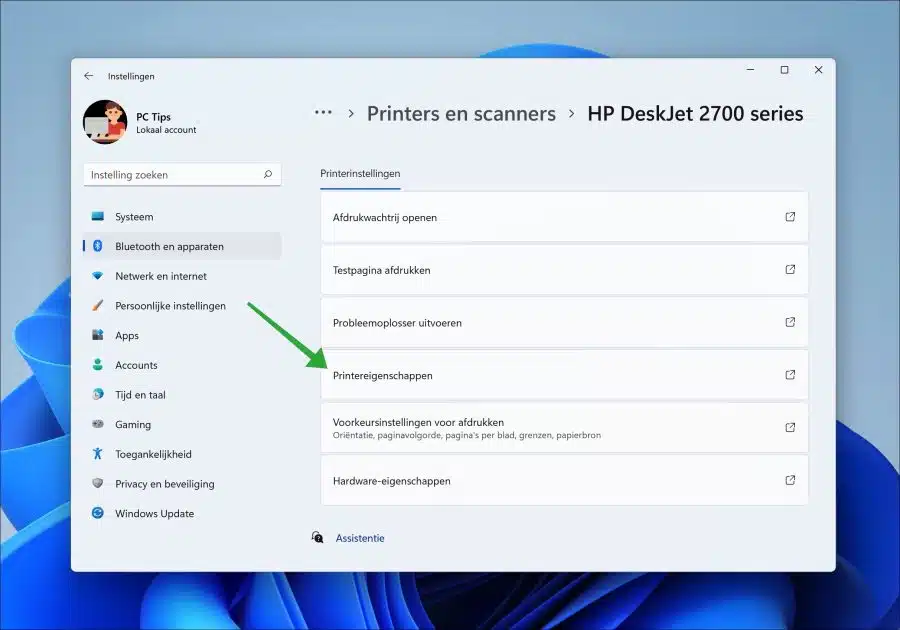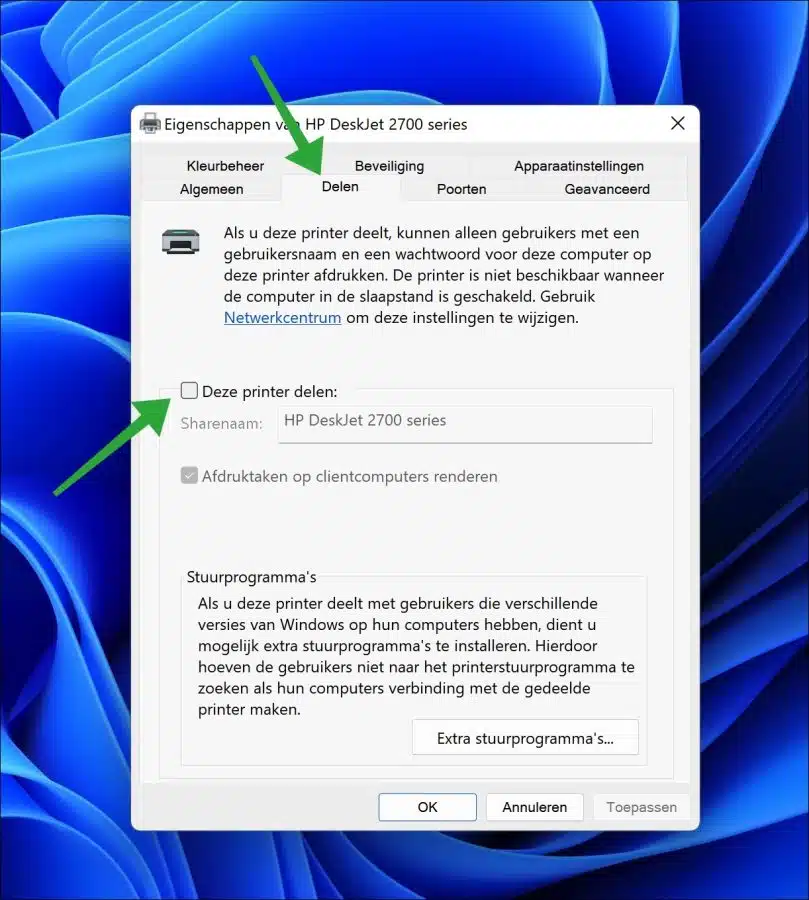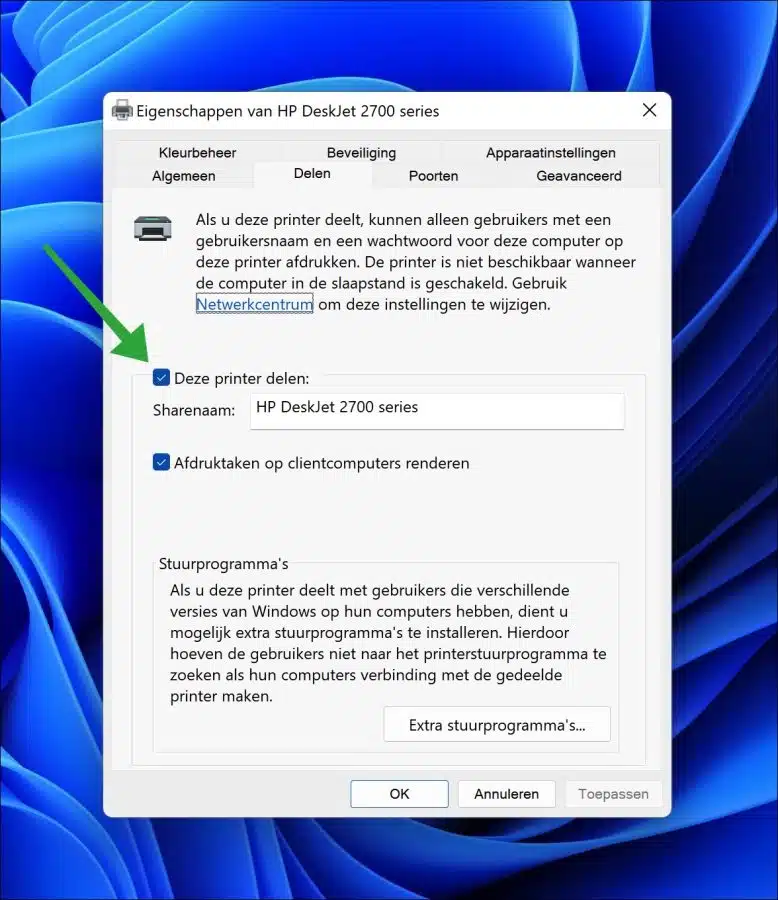Si todavía tiene una impresora que no tiene la funcionalidad de servidor de impresión, debe usar el compartir la impresora a través de la red.
Para este propósito, el uso compartido de impresoras está disponible en Windows 11. Esta función ayuda a compartir la impresora instalada en su PC con Windows 11 a través de la red. De esta forma, otros ordenadores conectados a la misma red también podrán utilizar esta impresora.
Si compartir impresora no funciona, puede seguir los pasos a continuación para resolver el problema.
Compartir impresora en Windows 11 no funciona
Para empezar, debes asegurarte de que El uso compartido de archivos e impresoras está habilitado en Windows 11.. Compruébalo también modelo de impresora y/o es compatible.
Verifique la configuración del firewall de Windows
Si ha habilitado el uso compartido de archivos e impresoras, verifique la configuración del firewall de Windows. Primero desactive el firewall o impida el acceso a la impresora a través del firewall. Si ha instalado un paquete de seguridad que incluye un firewall, desactívelo temporalmente para ver si esto resuelve el problema de compartir la impresora.
En la barra de tareas, haga clic en Buscar. En el cuadro de búsqueda, escriba: firewall y haga clic en el resultado "Firewall y seguridad de red".
Luego haga clic en el perfil activo para administrar la configuración del firewall.
Deshabilite el “firewall de Microsoft Defender”. Ahora compruebe si otros clientes de la red pueden encontrar la impresora.
Si prefiere dejar el firewall habilitado, también puede permitir el uso compartido de archivos e impresoras en la configuración del firewall. Recomiendo revisarlos también.
Retroceda un paso y haga clic en "Permitir una aplicación a través del firewall".
Asegúrese de que "Compartir archivos e impresoras" esté permitido en el firewall. Asegúrese de que ambos perfiles estén habilitados.
Resolver el uso compartido de impresoras a través del solucionador de problemas
En Windows 11 hay varios solucionadores de problemas disponible. También hay un solucionador de problemas de impresora. Si se detectan problemas con la impresora, Windows intentará resolverlos automáticamente.
Haga clic en Buscar en la barra de tareas. En el cuadro de búsqueda escriba: solución de problemas. Haga clic en "Solucionar otros problemas" en el resultado.
En los solucionadores de problemas, haga clic en "Ejecutar" junto a "Impresora" para iniciar el solucionador de problemas. Después de que Windows haya realizado algunas comprobaciones, puede indicar qué impresora desea solucionar.
Reiniciar las piezas de la impresora
A veces, deshabilitar y volver a habilitar funciones ayuda a resolver problemas. Por ejemplo, recomiendo deshabilitar el uso compartido de impresoras y luego volver a habilitarlo. Después de esto, verifique si ahora funciona el uso compartido de impresoras.
Configuración abierta. En la configuración, haga clic en “Bluetooth y dispositivos” y luego en “Impresoras y escáneres”.
Haga clic en la impresora que desea compartir y luego en "propiedades de la impresora".
Luego haga clic en la pestaña "Compartir" y desactive "Compartir esta impresora". Haga clic en Aceptar.
Ahora abra las propiedades de la impresora nuevamente, haga clic en la pestaña "Compartir" nuevamente y habilite la opción "Compartir esta impresora". Luego haga clic en Aceptar.
Ahora compruebe si puede utilizar la impresora compartida en la red. Espero que esto haya resuelto el problema. ¡Gracias por leer!
Lea también: Solucionar problemas de una impresora en Windows 11.